win10系统改win7系统怎么安装(电脑win10系统改win7系统)
发布时间:2024-04-12 14:17:30
win10系统改win7系统怎么安装?
可能由于对Win7系统更熟悉或偏好其用户界面和操作方式,又或者是一些旧的应用程序或硬件设备可能与Win10不兼容,但在Win7系统上运行良好。在这种情况下,很多朋友可能会选择降级到Win7系统以确保软件和硬件的兼容性。那么你知道电脑win10系统改win7系统的具体方法吗?接下来小编就详细跟大家分享下。

一、重装系统所需工具
1、电脑类型:笔记本/台式均适用
2、系统版本:win7企业版
3、装机工具:电脑店u盘启动盘制作工具(点击链接下载)
二、重装系统前期准备
1、请记得将正版产品ID保存在安全的地方,以备重装系统时使用。可以通过右键单击“我的电脑”,然后选择“属性”来查看系统信息下的“产品ID”。将该ID复制、截图或以其他方式保存在可以轻松找到的位置,以便在下次重装系统时方便输入。
2、在备份过程中,别忘了注册表的重要性。注册表中包含着各种软硬件的注册信息和计算机的各项设置,而重装系统也会将其清空。有些软件安装在非系统盘,重装后可能无法直接运行,需要重新安装。
但如果您不想再次安装软件,可以备份注册表。在重新安装系统后,将注册表还原即可直接使用这些软件。但请注意,这仅适用于安装在非系统盘的软件。如果您觉得这对您无关紧要,可以忽略此步骤。
3、下载win10专业版的镜像文件,想要快速下载的朋友们,可以进入msdn网站,在操作系统栏目找到对应的镜像,复制其下载链接,打开迅雷就可下载了!
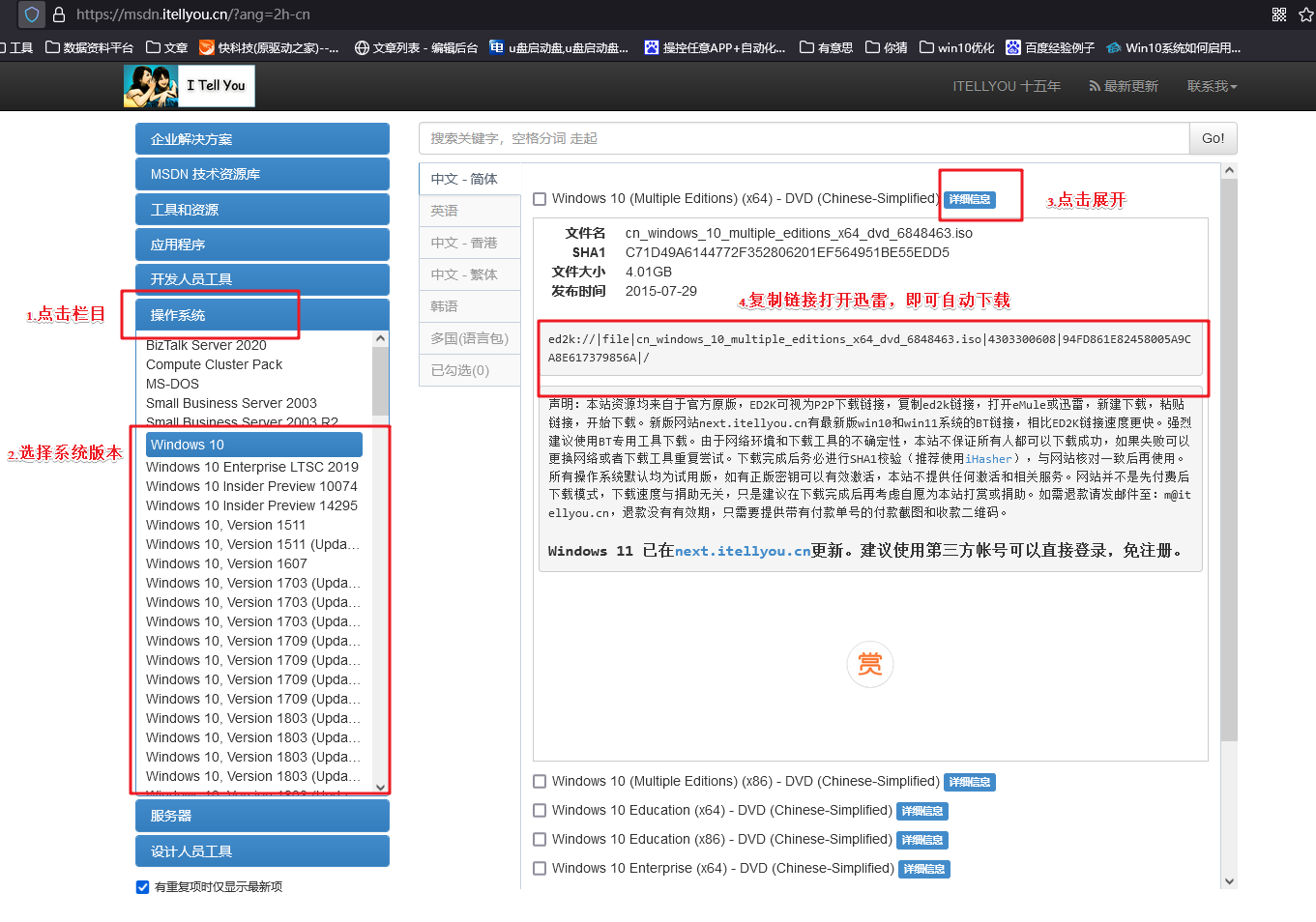
三、重装系统详细教程
1、制作u启动盘
a. 百度搜索【电脑店】进入官网,将栏目切换到【下载中心】,点击【立即下载】,即可下载 u盘启动盘制作工具。
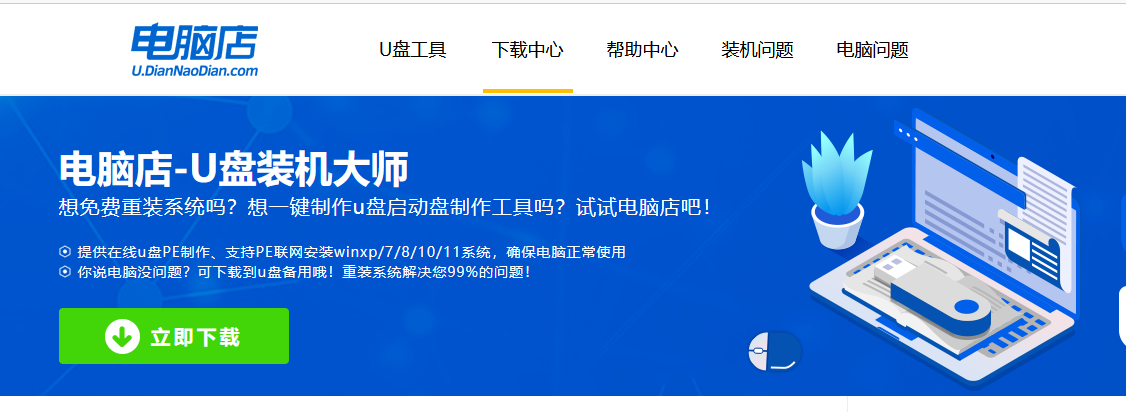
b. 下载之后解压,插入一个8G以上的u盘,双击打开电脑店的程序。
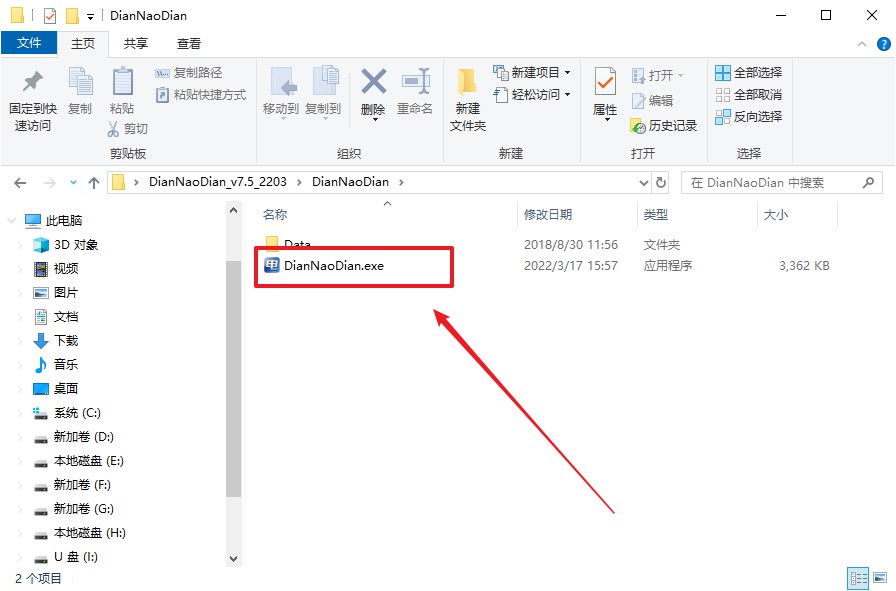
c. 默认设置,点击【全新制作】。
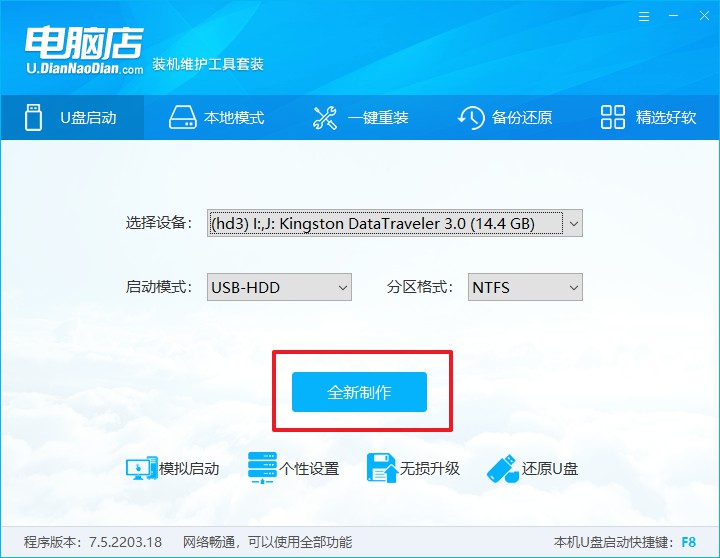
d. u盘启动盘制作完毕后,电脑会弹出提示框弹出,你可以点击【是】查看教程,也可以点击【否】关闭页面。
2、BIOS设置u盘启动
a. 在电脑店首页,输入重装电脑的相关信息,查询u盘启动快捷键。
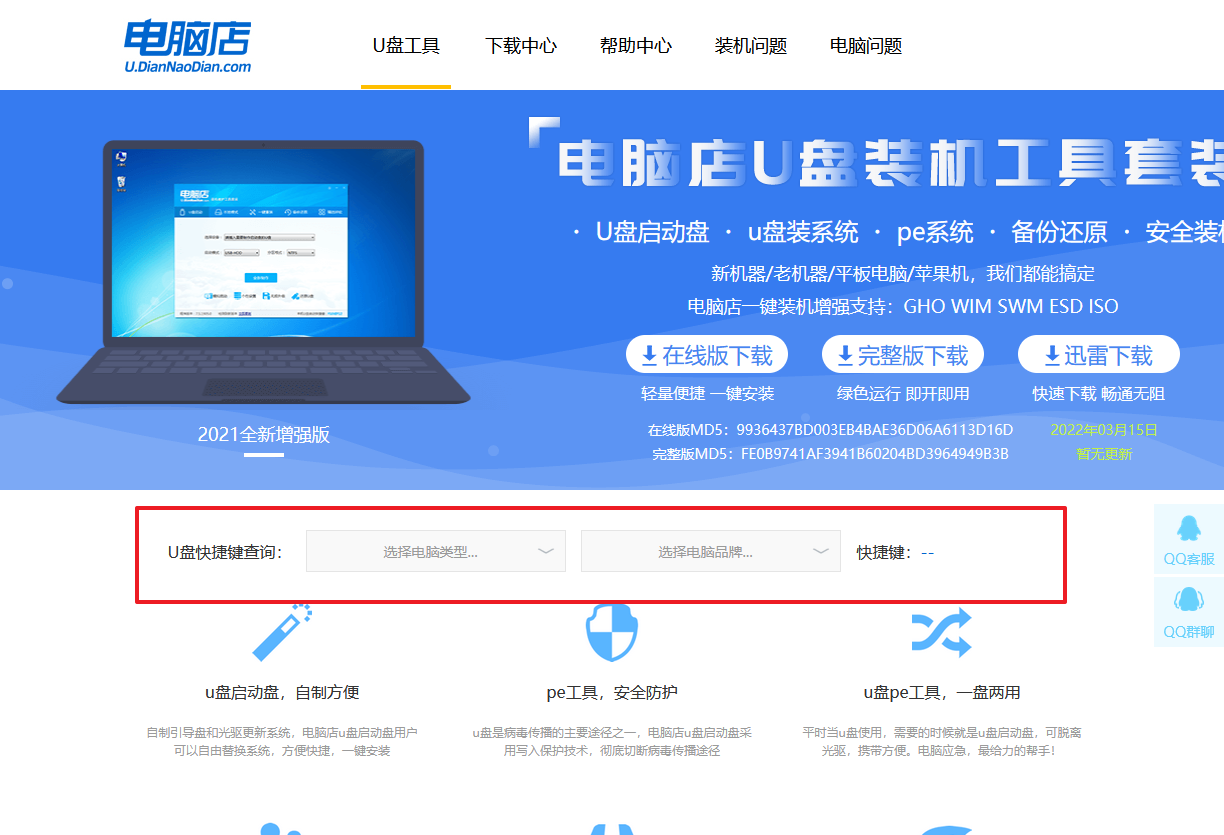
b. 接下来将u盘启动盘连接电脑,重启,启动后迅速按下查询到的快捷键。
c. 在窗口中,移动光标选择u盘启动为第一启动项,之后按F10键保存并且重启电脑即可。
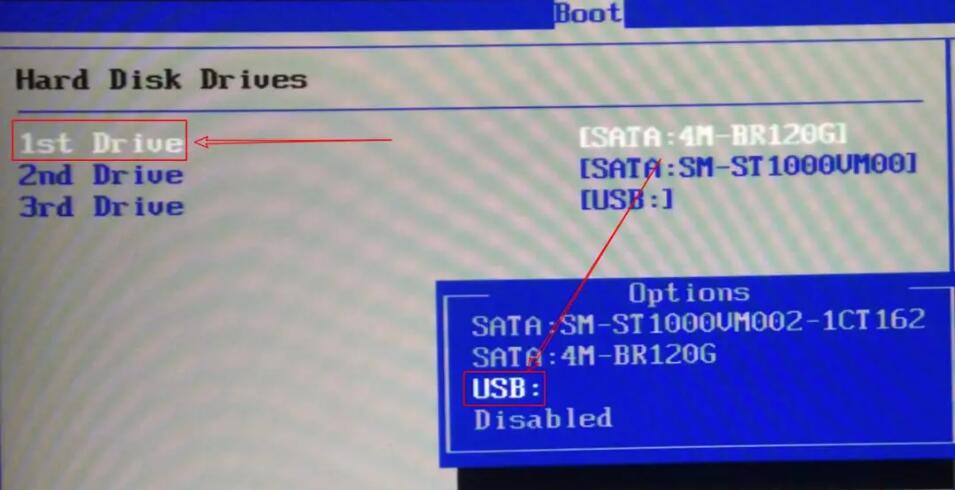
d. 此时就会进入电脑店主菜单,选择【1】这一选项后回车。
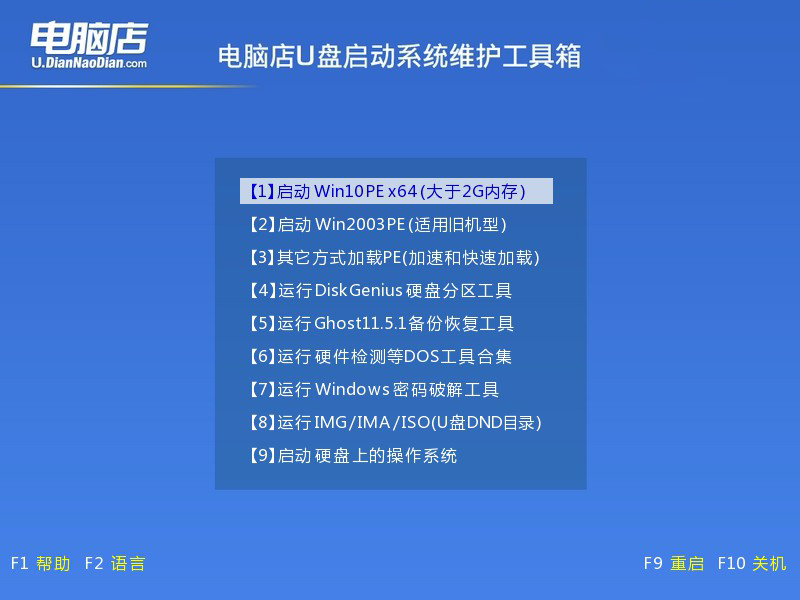
3、u盘装系统
a. u盘启动后即可进入电脑店winpe,双击打开【电脑店一键装机】。
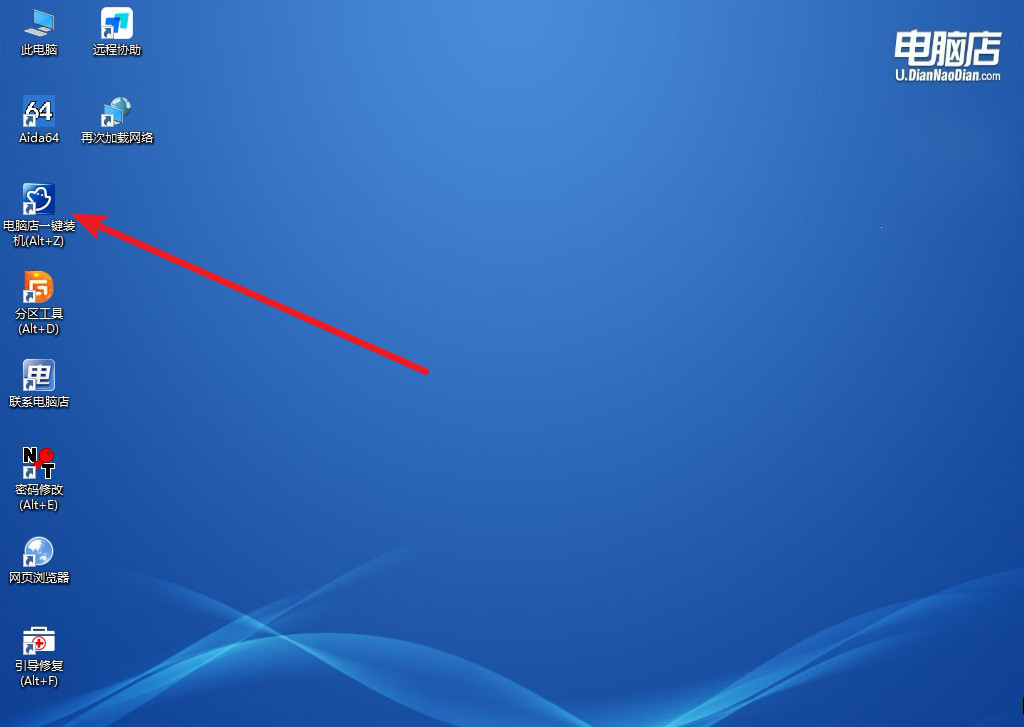
b. 在界面中,根据下图所示的提示,选择操作方式、镜像文件以及系统盘符,点击【执行】。
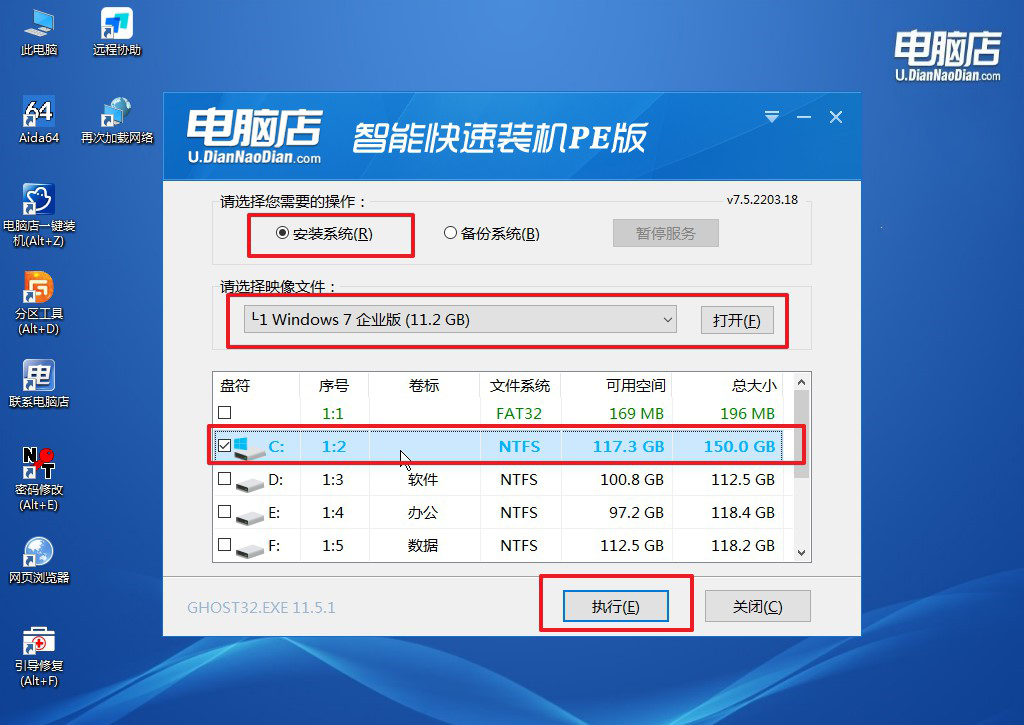
c. 在还原窗口中,默认设置点击【是】。接着勾选【完成后重启】,等待安装即可。
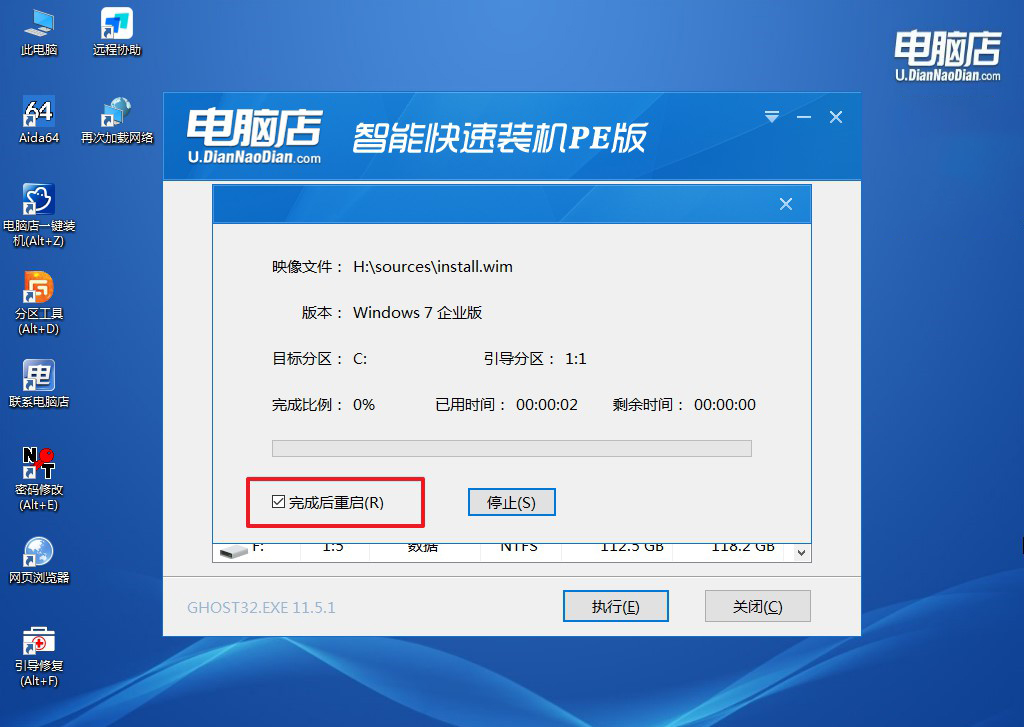
d. 之后会重启电脑,我们稍等一会就可以进入win7系统了。
四、重装系统后可能碰到的问题
重装系统后,电脑怎么安装驱动?
重装系统后,电脑可以通过以下步骤安装驱动:首先,前往电脑或硬件制造商的官方网站,下载适合新系统版本的驱动程序。然后,打开下载的驱动程序安装文件,按照安装向导的提示进行安装。安装完成后,重启电脑以确保驱动程序生效。此外,您还可以通过Windows设备管理器自动搜索和安装驱动程序,或者使用第三方驱动管理工具来安装和更新驱动。
电脑win10系统改win7系统的具体操作就跟大家分享完了。需要注意哦,Win7已经停止了官方支持和安全更新,使用Win7可能会面临安全风险,因此在决定降级之前,我们应该仔细权衡利弊。如果确定使用,小编建议在win7系统上安装好防病毒软件,做好相关的措施!

